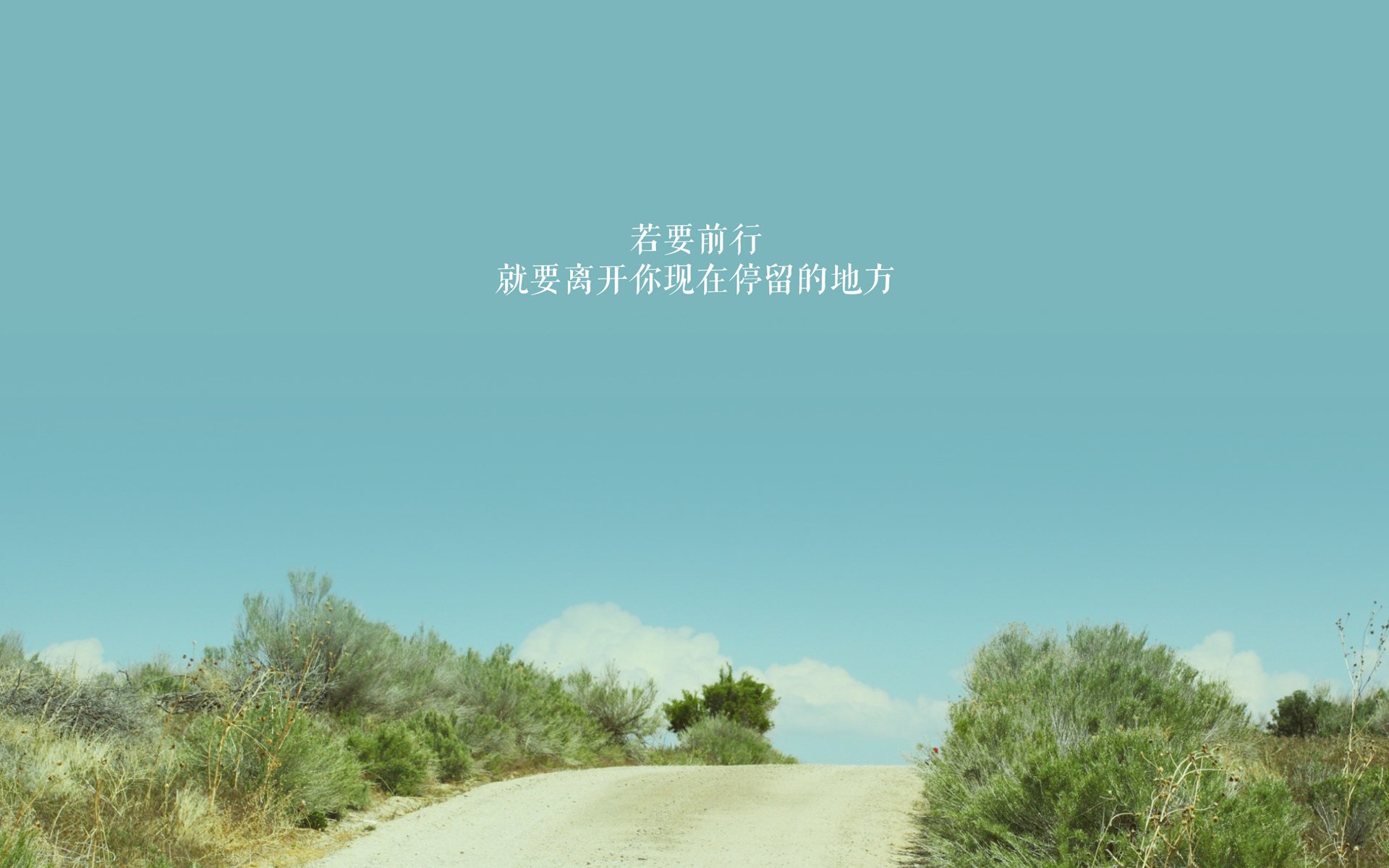这5条提效Excel小技巧,用过的人都说好!
- 科技
- 5天前
- 382
大家好~我是小可~每周实用Excel小技巧来啦!
今天小可给大家带来5个实用Excel小技巧,点滴累积Excel技巧,准时下班少不了。
视频号会比公众号更快更新内容哦~点击首页还有Excel模板资料福利哦!快快关注起来吧!
1
隔列复制
隔列复制你还在一个一个地复制吗?其实大神都是这样操作的~ 如下GIF:
①:在A14与B15 分别设输入公式=A4:A12与=B4:B12
②:然后选取两个单元格向右复制。
③:只需选取第14行按快捷键 【Ctrl+[】 选取后复制就可以啦~
2
隔列合并
如下GIF:
①:按住Ctrl键选取C、D、E列后,右击鼠标,选择插入。
②:然后选取需要复制的表格,右击 【选择性粘贴】 ——勾选 【跳过空单元】 即可让两表隔列合并啦。
3
快速插入空行
平常我们插入空白行,都是使用右键来插入的,其实,还有另一种插入方法,如下GIF:
先选中整行,按住 【Shift】 键不松,鼠标移动到单元格左侧,变成双向箭头后,按住左键往下拖,即可快速插入空白行啦。
4
数据隐身
如果只是想简单隐藏一个或几个单元格,可以试试下面这种方法:
①:选中要隐藏内容的单元格区域,快捷键 【Ctrl+1】 调出设置单元格格式。
②:在 【数值】 选项卡的 【分类】 列表中选择 【自定义】 。
③:在“类型”输入框中输入三个半角的分号“;;;”。即可隐藏内容啦。选中单元格
5
批量添加内容
想要批量添加内容。如下GIF,想要给E列数据批量添加单位:
①:只需选中数据,按快捷键 【Ctrl+1】 调出设置单元格格式。
②:在自定义项,类型中直接输入:元。即可快快速批量添加内容啦~
遇到类似的添加情况,可以举一反三,根据自己的实际需要添加内容哦。
如果本文对你有帮助就给小可点个在看吧。文中对应的练习资料小可都放在评论啦!有需要的朋友自取哦!
文末福利
视频号宠粉福利仍在进行中
凡参与即送 【82款科技感可视化Excel表格模板】哦~
▽部分资料截图如下▽
拥有这套自带公式的模板, 让枯燥无味的数据秒变高颜值图表!
输入数据即可立即使用, 提高你的工作效率, 轻松解决你90%的数据展示需求! 需要的朋友快快动手吧~
参与步骤
步骤一:
只需动动小手分享下面的指定活动视频
邀请8位好友点赞下方视频
▽直接点击视频,关注并分享▽ (只针对上述视频,其他视频不参此次与点赞活动)
步骤二:
你可能想看:
上一篇
生旺死绝十二宫断运口诀
下一篇
俚族